Jak wyłączyć dysk twardy po pracy na biegu jałowym w systemie Windows 10
Istnieje wiele powodów, dla których warto wyłączyć dysk twardy po dłuższej bezczynności komputera z systemem Windows. Gdy komputer jest uruchomiony, a dysk twardy się obraca, w jego wnętrzu generowane jest ciepło, które może skrócić jego żywotność.
Wyłączenie dysku twardego po pewnym czasie bezczynności komputera jest skuteczną metodą oszczędzania energii. Dodatkowo, jeśli korzystasz z laptopa, praktyka ta wydłuży żywotność jego baterii. Istnieje prosta technika, za pomocą której można zmodyfikować czas, przez jaki dysk twardy pozostaje aktywny przed wyłączeniem.
Jak wyłączyć dysk twardy w systemie Windows 10 po bezczynności
Modyfikacja czasu bezczynności wymaganego do wyłączenia dysków twardych komputera z systemem Windows nie jest żmudnym zadaniem. Aby skonfigurować to ustawienie, wykonaj następujące proste kroki:
Kliknij menu Start, przejdź do opcji “Ustawienia”, aby uzyskać dostęp do menu ustawień systemu komputerowego.
Aby uzyskać dostęp do opcji konfiguracji związanych z zarządzaniem energią, przejdź do menu “System” i wybierz je stamtąd.
Z menu po lewej stronie wybierz “Zasilanie” lub “Uśpienie”.
⭐ Poszukaj Powiązane ustawienia - może znajdować się po prawej stronie lub na dole w prawym panelu - i kliknij Dodatkowe ustawienia zasilania . 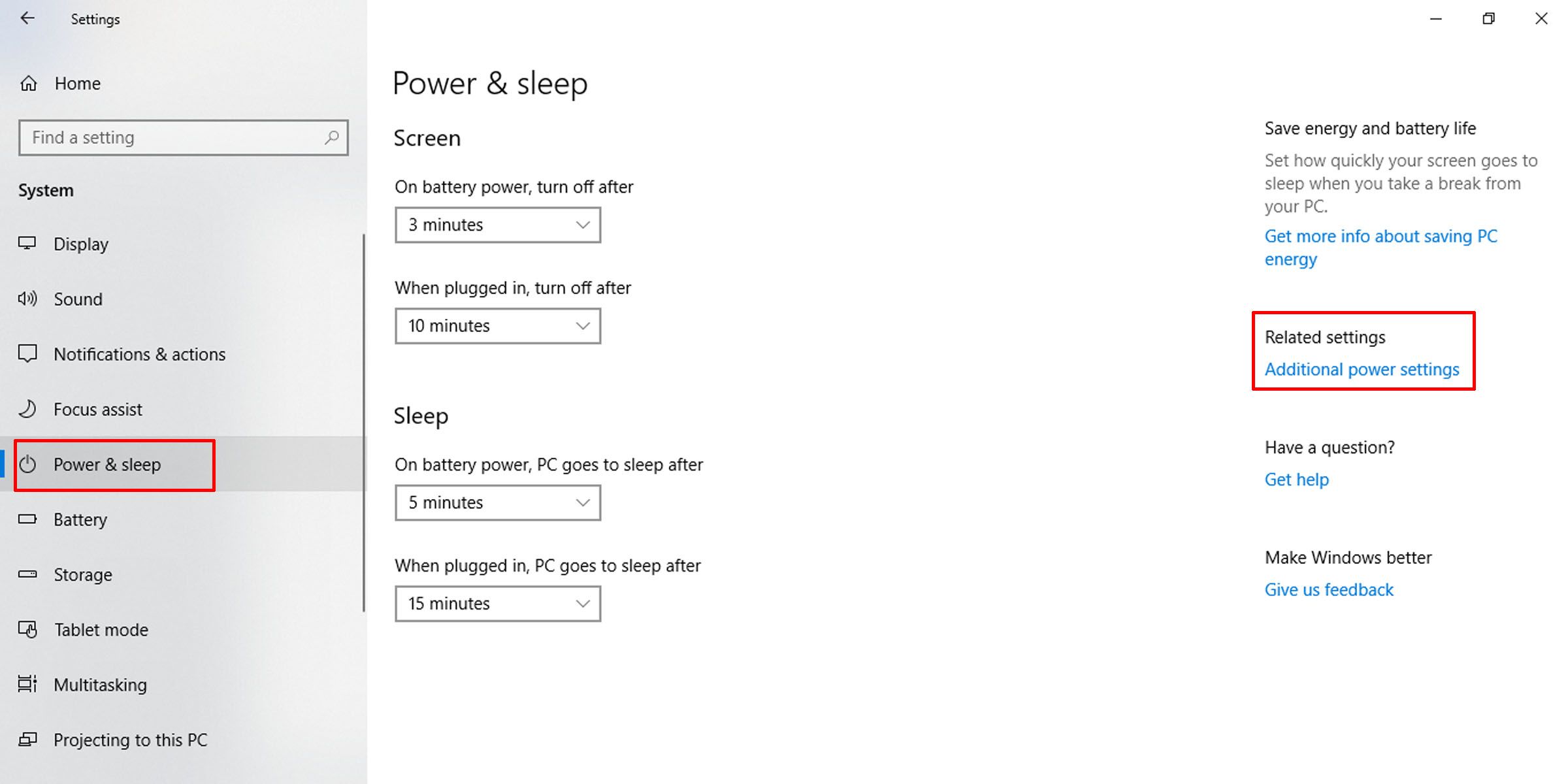
⭐ Powinieneś być na ekranie, aby wybrać lub dostosować swój plan zasilania. Poszukaj wybranego planu i kliknij Zmień ustawienia planu . 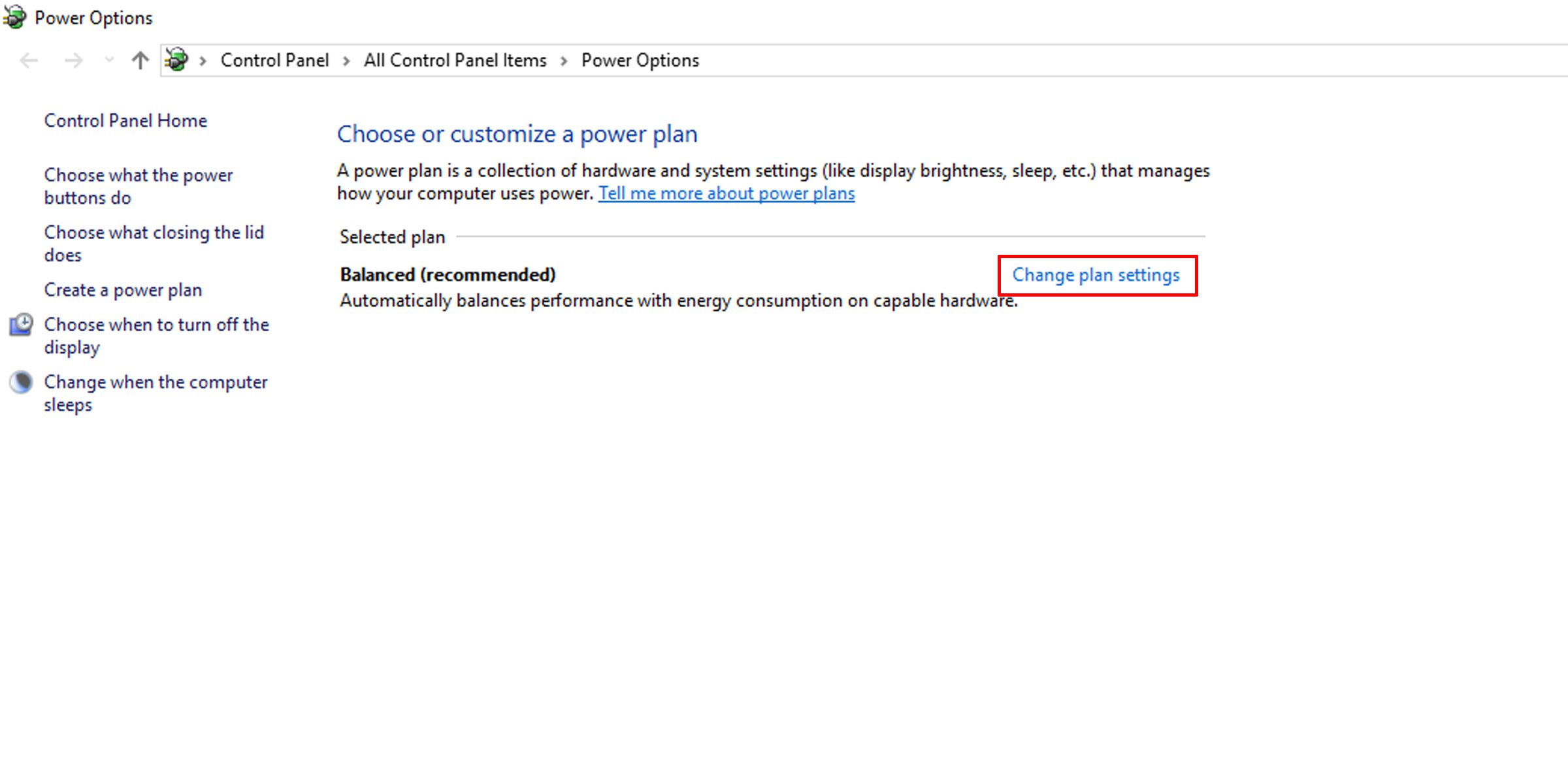
⭐ Kliknij Zmień zaawansowane ustawienia zasilania . Pojawi się nowe okno. 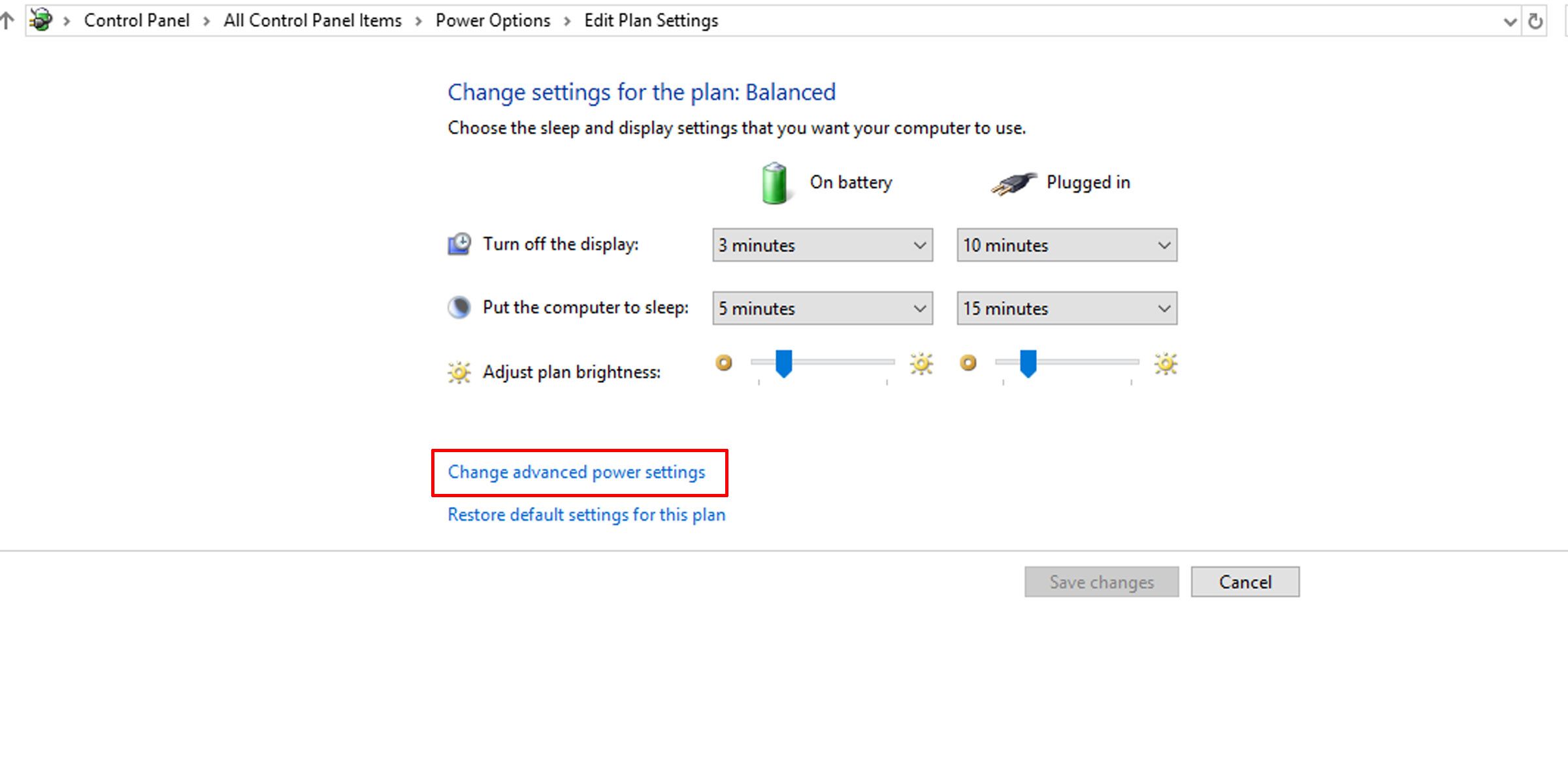
⭐ Poszukaj ustawienia Wyłącz dysk twardy po. W tym miejscu można zmienić czas, po jakim komputer będzie wyłączał dysk twardy w stanie bezczynności. 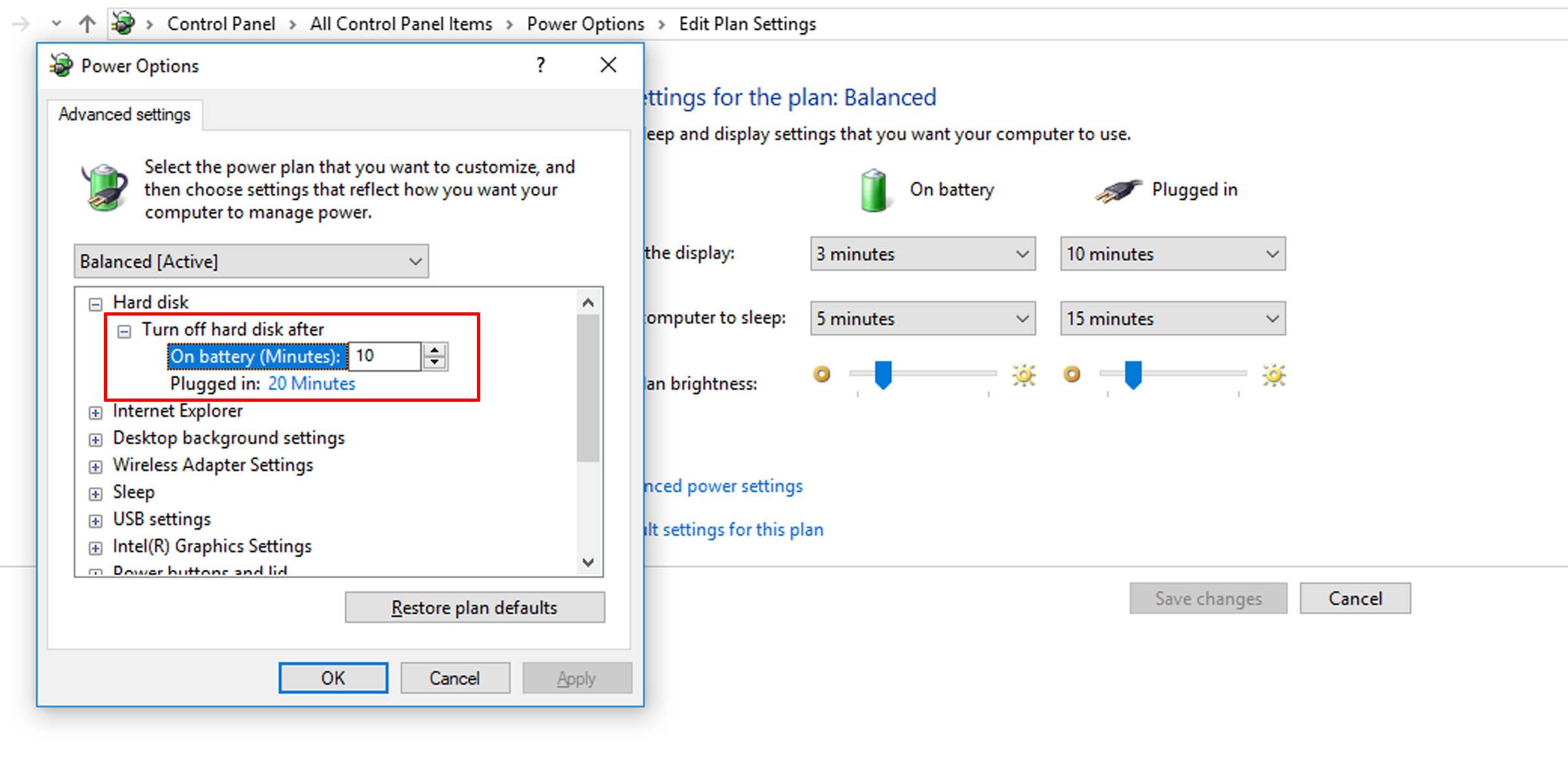
Aby przywrócić ustawienia planu zasilania systemu Windows do ich pierwotnego stanu, wystarczy wykonać następujące czynności:1. Kliknij menu Start i wybierz Ustawienia.2. Przejdź do System > Power & Sleep.3. W lewym okienku znajdź i kliknij “Dodatkowe plany zasilania”.4. Znajdź domyślny plan zasilania na liście i kliknij go prawym przyciskiem myszy.5.Wybierz “Przywróć domyślną konfigurację” z menu kontekstowego.6. Potwierdź swoje działanie, klikając “Tak”. Spowoduje to przywrócenie domyślnej konfiguracji planu zasilania, skutecznie cofając wszelkie zmiany, które mogły zostać wprowadzone.
Jak długo należy czekać na rozkręcenie dysku twardego?
Wyłączanie dysku twardego komputera po okresie bezczynności ma pewne zalety, takie jak zwiększona wydajność energetyczna i mniejsze zużycie elementów mechanicznych.Działanie to skutkuje jednak również dłuższym opóźnieniem przy próbie ponownej aktywacji funkcji systemu Windows, takich jak eksplorator plików, ze względu na konieczność oczekiwania na ponowne uruchomienie dysku. Dlatego należy rozważyć znalezienie odpowiedniej równowagi między tymi przeciwstawnymi czynnikami.
Przy określaniu idealnego odstępu czasu, w którym należy wyłączyć dysk twardy w komputerze osobistym z systemem Windows, należy wziąć pod uwagę częstotliwość przerw w korzystaniu z urządzenia w ciągu dnia. Jeśli częste przerwy są typowe, ustawienie interwału bliżej końca dnia roboczego może być odpowiednie. Z drugiej strony, jeśli ktoś konsekwentnie korzysta z komputera przez dłuższy czas bez przerwy, pozostawienie dysku twardego do wyłączenia na noc może być bardziej odpowiednie.
Wielokrotne włączanie i wyłączanie dysku twardego komputera w ciągu dnia może negatywnie wpłynąć na jego żywotność. Jeśli komputer osobisty jest używany sporadycznie, zaleca się skonfigurowanie dłuższego okresu bezczynności w celu zwiększenia efektywności energetycznej.
Chociaż niektóre osoby korzystają z komputera osobistego głównie w ciągu dnia, a następnie pozwalają mu pozostać nieaktywnym lub bezczynnym przez całą noc, zmniejszenie ustawienia zużycia energii może okazać się korzystne w takich okolicznościach. Wdrażając tę strategię, system natychmiast przerwie działanie dysku twardego po zakończeniu użytkowania, przedłużając w ten sposób jego ogólną żywotność.
Nasz kompleksowy zasób zapewnia dogłębną eksplorację różnych konfiguracji zasilania dostępnych w systemie Windows 10, wraz ze szczegółowym wyjaśnieniem ich odpowiednich celów i funkcjonalności. Ponadto oferuje wgląd w bardziej skomplikowane regulacje, które można wprowadzić w celu dostosowania zarządzania energią.
Oszczędzanie dysku twardego i baterii laptopa
Istnieje możliwość dostosowania czasu bezczynności wymaganego do wyłączenia dysków twardych komputera w oparciu o indywidualne wzorce użytkowania. W ten sposób można oszczędzać energię, zwiększyć żywotność baterii i wydłużyć żywotność komponentów dysku twardego.